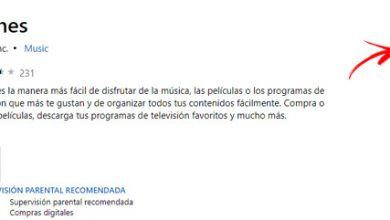Comment dépixer ou récupérer une image pixélisée dans Photoshop

Si vous avez une image déformée, mal lisible ou même endommagée. Nous pouvons vous aider. Découvrez une fonction très utile pour ces cas. Nous allons vous dire une astuce pour récupérer une image pixélisée dans Photoshop.
Photoshop est sans aucun doute le programme de conception le plus utilisé dans le monde de la publicité, bien qu’il existe d’autres alternatives . Cet outil miraculeux a été conçu pour améliorer totalement ou partiellement une image ou une photographie. Dans ce domaine, l’illustration peut être retouchée à une échelle telle qu’elle pourrait être tout simplement époustouflante.
Non seulement c’est un bon outil d’édition, parmi ses nombreuses fonctions et effets, certains très particuliers se démarquent. Substitution, par exemple, avec cette fonction, nous pourrions substituer un objet ou des personnes à tout ce à quoi nous pouvons penser . La meilleure chose à propos de cette alternative est que personne ne pouvait faire la différence entre l’image originale et l’image modifiée.
Comment récupérer une image pixélisée dans Photoshop
Maintenant, supposons que pour une raison quelconque, une photographie très importante pour nous ait été endommagée (un souvenir de famille ou un moment vécu) et que nous n’avons pas de support pour cette image précieuse, comment pourrions-nous corriger ces dommages? En fait, réparer cette photo prisée est beaucoup plus facile qu’il n’y paraît.
Pour effectuer le processus de récupération des pixels dans Photoshop, il suffit de suivre une série d’ étapes organisées. Si nous le faisons de cette façon, nous pouvons à nouveau avoir entre nos mains, cette mémoire transcendantale de notre vie.

Étape pour la récupération des pixels
La première chose à faire est d’exécuter Adobe Photoshop . Après cela, nous devons ajouter l’image que nous voulons réparer. Un fait important, si l’image que nous voulons récupérer se trouve déjà dans les calques Photoshop , il suffit de faire sa sélection dans l’onglet calques.
Après avoir sélectionné notre photo, nous cliquons sur l’onglet «Affichage», puis nous sélectionnerons l’option «pixels réels». Avec cela, nous aurons une vision plus large de ce que sera la magnitude pixelisée .
Une fois que nous avons fait cela, nous devons aller dans le menu des filtres; étant là, nous sélectionnerons l’option bruit trouvée dans le menu principal. Après cela, nous sélectionnerons l’option «Poussière et rayures». Avec cette option, nous pourrons lisser la qualité des pixels de l’image que nous souhaitons réparer.
Après avoir fait tout ce processus, nous prêterons attention à la réparation partielle de notre photographie. Pour ce faire, nous appuierons sur la touche Contrôle (Ctrl) du clavier, en même temps nous appuierons sur la touche (F). Si vous trouvez qu’il est très difficile d’utiliser le clavier, il vous suffit de revenir à l’option filtres de bruit comme auparavant.
Là-bas, nous allons démêler notre photo deux à trois fois . De cette façon, nous pouvons éliminer beaucoup plus d’imperfections. Ensuite, nous sélectionnerons l’option pour nettoyer l’image. Il est à noter que si cette option est utilisée plus de quatre fois, l’image d’origine peut commencer à être effacée.
![]()
Conseils
Il va falloir faire un flou sur la photo . Nous le ferons en dernier recours, si des lacunes persistent. Cette action nous aidera à effacer complètement tous les pixels égarés.
Une fois que nous avons fait cela, nous devons aller dans le menu des filtres. Étant là, nous sélectionnerons « focus ou masque de focus » et exécuterons. Avec ça, notre travail serait fini, il suffirait de sauvegarder notre photo et c’est tout.
Bien sûr, si vous souhaitez revenir en arrière ou supprimer une modification avant d’enregistrer la photo, appuyez simplement sur la touche de contrôle (Ctrl) du clavier et en même temps sur la touche (Z). Cette commande renverra toute action indésirable.
Si vous avez aimé ce contenu, faites-le nous savoir en laissant vos questions et suggestions dans la zone de commentaire. Vous pouvez également partager ces informations avec votre famille et vos amis sur vos réseaux sociaux, afin qu’ils puissent également en profiter.